Conseils sur You need to update your media player pop-up suppression (enlever You need to update your media player pop-up)
You need to update your media player pop-up vise à tromper les utilisateurs d’ordinateurs en acquérant des applications potentiellement indésirables et financé par la publicité. Il existe d’autres versions de la pop-up faisant valoir que vous devez mettre à jour votre navigateur ou un autre logiciel que vous avez installé sur votre PC. Nous demandons instamment à ne faire confiance à ces publicités car ils ne suivent pas grâce à leurs promesses.
La raison pour laquelle que vous voyez fausses annonces dans votre navigateur est peut-être parce que votre ordinateur a déjà été infecté par un programme publicitaire. Nous conseillons que vous eliminer You need to update your media player pop-up et son logiciel associé dès que vous le pouvez.
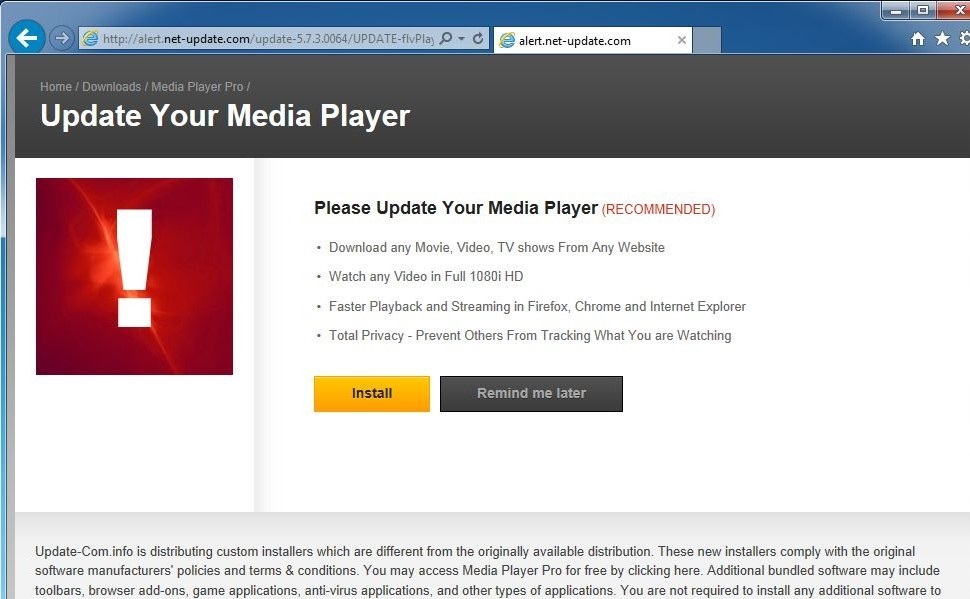
Comment fonctionne You need to update your media player pop-up?
Si vous cliquez sur la publicité peu fiable, vous sera redirigé vers softigloo.com. Il s’agit d’un site malveillant qui contient un programme d’installation de lecteur FLV et films barre d’outils. FLV Player appartient à une société appelée Somoto, qui est également responsable des applications aussi inutiles que DealBulldog, SpeedUpMyComputer et autres. Si vous acceptez d’installer le lecteur, vous acceptez également d’installer la barre d’outils et en modifiant les paramètres de votre navigateur. Ces paramètres, à savoir votre page d’accueil et le fournisseur de recherche par défaut, seront allumés à Ask.com. Demander que recherche vous fournira les résultats qui comportent des annonces parrainé et liens. Ce n’est pas surprenant, car dans la plupart des cas, les programmes potentiellement indésirables visent à générer du trafic web. Nous vous suggérons de ne pas cliquer sur les données commerciales que vous voyez dans votre navigateur, car il peut être dangereux aussi bien.
Comme il a déjà été mentionné, la raison pour laquelle que vous voyez le faux pop-up sur votre écran est parce que vous avez déjà adware dans votre système. Vous devez enlever You need to update your media player pop-up liés à l’application sans délai. Si vous avez déjà été trompé par cette pop-up, vous devrez également mettre fin aux autres programmes qui sont entrés dans votre PC à cause de la fausse annonce.
Comment supprimer You need to update your media player pop-up?
Nous vous recommandons d’utiliser le puissant anti-malware outil présenté sur notre page de mettre fin à You need to update your media player pop-up et l’ensemble de ses programmes connexes. Cette option est particulièrement utile si vous avez téléchargé les applications indésirables promues par la publicité. Téléchargez l’anti-malware outil sur notre page et laissez-le scanner votre PC et d’éliminer You need to update your media player pop-up liées à des infections. Alternativement, vous pouvez désinstaller You need to update your media player pop-up et tous les programmes potentiellement indésirables que vous avez dans votre système manuellement en suivant les instructions ci-dessous l’article.
Offers
Télécharger outil de suppressionto scan for You need to update your media player pop-upUse our recommended removal tool to scan for You need to update your media player pop-up. Trial version of provides detection of computer threats like You need to update your media player pop-up and assists in its removal for FREE. You can delete detected registry entries, files and processes yourself or purchase a full version.
More information about SpyWarrior and Uninstall Instructions. Please review SpyWarrior EULA and Privacy Policy. SpyWarrior scanner is free. If it detects a malware, purchase its full version to remove it.

WiperSoft examen détails WiperSoft est un outil de sécurité qui offre une sécurité en temps réel contre les menaces potentielles. De nos jours, beaucoup d’utilisateurs ont tendance à téléc ...
Télécharger|plus


Est MacKeeper un virus ?MacKeeper n’est pas un virus, ni est-ce une arnaque. Bien qu’il existe différentes opinions sur le programme sur Internet, beaucoup de ceux qui déteste tellement notoire ...
Télécharger|plus


Alors que les créateurs de MalwareBytes anti-malware n'ont pas été dans ce métier depuis longtemps, ils constituent pour elle avec leur approche enthousiaste. Statistique de ces sites comme CNET m ...
Télécharger|plus
Quick Menu
étape 1. Désinstaller You need to update your media player pop-up et les programmes connexes.
Supprimer You need to update your media player pop-up de Windows 8
Faites un clic droit sur l'arrière-plan du menu de l'interface Metro, puis sélectionnez Toutes les applications. Dans le menu Applications, cliquez sur Panneau de configuration, puis accédez à Désinstaller un programme. Trouvez le programme que vous souhaitez supprimer, faites un clic droit dessus, puis sélectionnez Désinstaller.


Désinstaller You need to update your media player pop-up de Windows 7
Cliquez sur Start → Control Panel → Programs and Features → Uninstall a program.


Suppression You need to update your media player pop-up sous Windows XP
Cliquez sur Start → Settings → Control Panel. Recherchez et cliquez sur → Add or Remove Programs.


Supprimer You need to update your media player pop-up de Mac OS X
Cliquez sur bouton OK en haut à gauche de l'écran et la sélection d'Applications. Sélectionnez le dossier applications et recherchez You need to update your media player pop-up ou tout autre logiciel suspect. Maintenant faites un clic droit sur chacune de ces entrées et sélectionnez placer dans la corbeille, puis droite cliquez sur l'icône de la corbeille et sélectionnez Vider la corbeille.


étape 2. Suppression de You need to update your media player pop-up dans votre navigateur
Sous Barres d'outils et extensions, supprimez les extensions indésirables.
- Ouvrez Internet Explorer, appuyez simultanément sur Alt+U, puis cliquez sur Gérer les modules complémentaires.


- Sélectionnez Outils et Extensions (dans le menu de gauche).


- Désactivez l'extension indésirable, puis sélectionnez Moteurs de recherche. Ajoutez un nouveau moteur de recherche et supprimez celui dont vous ne voulez pas. Cliquez sur Fermer. Appuyez à nouveau sur Alt+U et sélectionnez Options Internet. Cliquez sur l'onglet Général, supprimez/modifiez l'URL de la page d’accueil, puis cliquez sur OK.
Changer la page d'accueil Internet Explorer s'il changeait de virus :
- Appuyez à nouveau sur Alt+U et sélectionnez Options Internet.


- Cliquez sur l'onglet Général, supprimez/modifiez l'URL de la page d’accueil, puis cliquez sur OK.


Réinitialiser votre navigateur
- Appuyez sur Alt+U - > Options Internet.


- Onglet Avancé - > Réinitialiser.


- Cochez la case.


- Cliquez sur Réinitialiser.


- Si vous étiez incapable de réinitialiser votre navigateur, emploient un bonne réputation anti-malware et scanner votre ordinateur entier avec elle.
Effacer You need to update your media player pop-up de Google Chrome
- Ouvrez Chrome, appuyez simultanément sur Alt+F, puis sélectionnez Paramètres.


- Cliquez sur Extensions.


- Repérez le plug-in indésirable, cliquez sur l'icône de la corbeille, puis sélectionnez Supprimer.


- Si vous ne savez pas quelles extensions à supprimer, vous pouvez les désactiver temporairement.


Réinitialiser le moteur de recherche par défaut et la page d'accueil de Google Chrome s'il s'agissait de pirate de l'air par virus
- Ouvrez Chrome, appuyez simultanément sur Alt+F, puis sélectionnez Paramètres.


- Sous Au démarrage, cochez Ouvrir une page ou un ensemble de pages spécifiques, puis cliquez sur Ensemble de pages.


- Repérez l'URL de l'outil de recherche indésirable, modifiez/supprimez-la, puis cliquez sur OK.


- Sous Recherche, cliquez sur le bouton Gérer les moteurs de recherche. Sélectionnez (ou ajoutez, puis sélectionnez) un nouveau moteur de recherche par défaut, puis cliquez sur Utiliser par défaut. Repérez l'URL de l'outil de recherche que vous souhaitez supprimer, puis cliquez sur X. Cliquez ensuite sur OK.




Réinitialiser votre navigateur
- Si le navigateur ne fonctionne toujours pas la façon dont vous le souhaitez, vous pouvez rétablir ses paramètres.
- Appuyez sur Alt+F.


- Appuyez sur le bouton remise à zéro à la fin de la page.


- Appuyez sur le bouton Reset une fois de plus dans la boîte de confirmation.


- Si vous ne pouvez pas réinitialiser les réglages, acheter un anti-malware légitime et Scannez votre PC.
Supprimer You need to update your media player pop-up de Mozilla Firefox
- Appuyez simultanément sur Ctrl+Maj+A pour ouvrir le Gestionnaire de modules complémentaires dans un nouvel onglet.


- Cliquez sur Extensions, repérez le plug-in indésirable, puis cliquez sur Supprimer ou sur Désactiver.


Changer la page d'accueil de Mozilla Firefox s'il changeait de virus :
- Ouvrez Firefox, appuyez en même temps sur les touches Alt+O, puis sélectionnez Options.


- Cliquez sur l'onglet Général, supprimez/modifiez l'URL de la page d’accueil, puis cliquez sur OK. Repérez le champ de recherche Firefox en haut à droite de la page. Cliquez sur l'icône du moteur de recherche et sélectionnez Gérer les moteurs de recherche. Supprimez le moteur de recherche indésirable et sélectionnez/ajoutez-en un nouveau.


- Appuyez sur OK pour enregistrer ces modifications.
Réinitialiser votre navigateur
- Appuyez sur Alt+H


- Informations de dépannage.


- Réinitialiser Firefox


- Réinitialiser Firefox -> Terminer


- Si vous ne pouvez pas réinitialiser Mozilla Firefox, analysez votre ordinateur entier avec un anti-malware digne de confiance.
Désinstaller You need to update your media player pop-up de Safari (Mac OS X)
- Accéder au menu.
- Choisissez Préférences.


- Allez à l'onglet Extensions.


- Appuyez sur le bouton désinstaller à côté des indésirable You need to update your media player pop-up et se débarrasser de toutes les autres entrées inconnues aussi bien. Si vous ne savez pas si l'extension est fiable ou non, décochez simplement la case Activer afin de le désactiver temporairement.
- Redémarrer Safari.
Réinitialiser votre navigateur
- Touchez l'icône de menu et choisissez réinitialiser Safari.


- Choisissez les options que vous voulez de réinitialiser (souvent tous d'entre eux sont présélectionnées), appuyez sur Reset.


- Si vous ne pouvez pas réinitialiser le navigateur, Scannez votre PC entier avec un logiciel de suppression de logiciels malveillants authentique.
Site Disclaimer
2-remove-virus.com is not sponsored, owned, affiliated, or linked to malware developers or distributors that are referenced in this article. The article does not promote or endorse any type of malware. We aim at providing useful information that will help computer users to detect and eliminate the unwanted malicious programs from their computers. This can be done manually by following the instructions presented in the article or automatically by implementing the suggested anti-malware tools.
The article is only meant to be used for educational purposes. If you follow the instructions given in the article, you agree to be contracted by the disclaimer. We do not guarantee that the artcile will present you with a solution that removes the malign threats completely. Malware changes constantly, which is why, in some cases, it may be difficult to clean the computer fully by using only the manual removal instructions.
